Maak je foto gratis scherper.
Upload een foto en maak deze scherper met de tool Verscherpen. Zo geef je de foto meer definitie.

Zo kun je een afbeelding scherper maken.
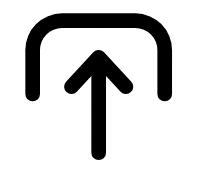
1. Upload de afbeelding.
Upload afbeeldingen vanuit je apparaat of bekijk de talloze gratis Adobe Stock-afbeeldingen en ontdek de perfecte foto voor je project.

2. Maak de afbeelding scherper.
Selecteer de foto en kies de optie Verbeteringen. Gebruik de schuifregelaar met het bijschrift Verscherpen en verstel deze om de afbeelding scherp te stellen.
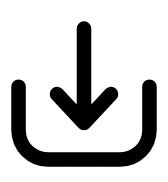
3. Bewerk verder.
Maak verdere bewerkingen of download de verscherpte afbeelding meteen en deel deze op social media of op papier.
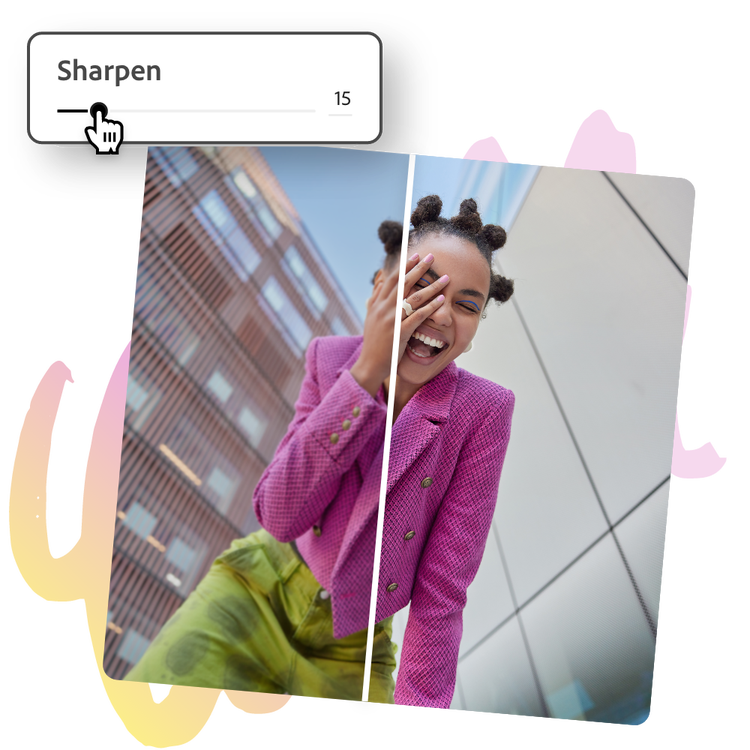
Verscherp de afbeelding in een oogwenk.
Start de gratis Adobe Express-app op pc of op een mobiel apparaat en ga aan de slag met de verscherptool. Open de afbeelding in de editor en tik of klik erop om het bewerkingsmenu te openen. Selecteer de optie Verbeteringen en gebruik de schuifregelaar Verscherpen om de afbeelding scherper te maken.
Maak een afbeelding nauwkeurig scherper.
Naast de schuifregelaar kun je een numerieke waarde invoeren om het verscherpingseffect te verstellen. Je kunt dit gebruiken wanneer je hele nauwkeurige aanpassingen wilt maken of consistente bewerkingen wilt maken op verschillende afbeeldingen, zodat je overal hetzelfde verscherpingseffect hebt.


Maak de afbeelding helemaal naar wens.
Adobe Express maakt het mogelijk om je creativiteit de vrije loop te laten en nieuwe tools uit te proberen. Maak de afbeelding scherp, snijd deze bij, voeg een filter toe en maak er iets volledig nieuws van. Je kunt de afbeelding altijd weer naar de oorspronkelijke versie terugdraaien. Ontdek je eigen stijl met de praktische hulp van Adobe Express.
Ga aan de slag met talloze gratis sjablonen, videomiddelen en audiomiddelen.
Maak een folder, socialmediabericht, albumhoes, profielfoto of ander ontwerp naar keuze met jouw pasbewerkte afbeelding. Bekijk onze sjablonenbibliotheek en ga meteen aan de slag. Voeg overige kant-en-klare ontwerpmiddelen, lettertypen, pictogrammen of GIF’s toe om de afbeelding op maat te maken. Je hebt eindeloze creatieve mogelijkheden om jouw ontwerpen naar een hoger niveau te tillen.
